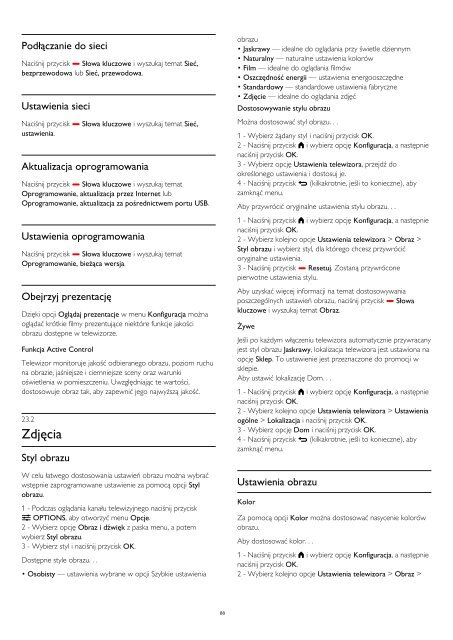Philips 7000 series Téléviseur LED ultra-plat Smart TV Full HD - Mode d’emploi - POL
Philips 7000 series Téléviseur LED ultra-plat Smart TV Full HD - Mode d’emploi - POL
Philips 7000 series Téléviseur LED ultra-plat Smart TV Full HD - Mode d’emploi - POL
You also want an ePaper? Increase the reach of your titles
YUMPU automatically turns print PDFs into web optimized ePapers that Google loves.
Podłączanie do sieci<br />
Naciśnij przycisk Słowa kluczowe i wyszukaj temat Sieć,<br />
bezprzewodowa lub Sieć, przewodowa.<br />
Ustawienia sieci<br />
Naciśnij przycisk Słowa kluczowe i wyszukaj temat Sieć,<br />
ustawienia.<br />
Aktualizacja oprogramowania<br />
Naciśnij przycisk Słowa kluczowe i wyszukaj temat<br />
Oprogramowanie, aktualizacja przez Internet lub<br />
Oprogramowanie, aktualizacja za pośrednictwem portu USB.<br />
Ustawienia oprogramowania<br />
Naciśnij przycisk Słowa kluczowe i wyszukaj temat<br />
Oprogramowanie, bieżąca wersja.<br />
Obejrzyj prezentację<br />
Dzięki opcji Oglądaj prezentacje w menu Konfiguracja można<br />
oglądać krótkie filmy prezentujące niektóre funkcje jakości<br />
obrazu dostępne w telewizorze.<br />
Funkcja Active Control<br />
Telewizor monitoruje jakość odbieranego obrazu, poziom ruchu<br />
na obrazie, jaśniejsze i ciemniejsze sceny oraz warunki<br />
oświetlenia w pomieszczeniu. Uwzględniając te wartości,<br />
dostosowuje obraz tak, aby zapewnić jego najwyższą jakość.<br />
23.2<br />
Zdjęcia<br />
Styl obrazu<br />
W celu łatwego dostosowania ustawień obrazu można wybrać<br />
wstępnie zaprogramowane ustawienie za pomocą opcji Styl<br />
obrazu.<br />
1 - Podczas oglądania kanału telewizyjnego naciśnij przycisk<br />
OPTIONS, aby otworzyć menu Opcje.<br />
2 - Wybierz opcję Obraz i dźwięk z paska menu, a potem<br />
wybierz Styl obrazu.<br />
3 - Wybierz styl i naciśnij przycisk OK.<br />
Dostępne style obrazu. . .<br />
• Osobisty — ustawienia wybrane w opcji Szybkie ustawienia<br />
obrazu<br />
• Jaskrawy — idealne do oglądania przy świetle dziennym<br />
• Naturalny — naturalne ustawienia kolorów<br />
• Film — idealne do oglądania filmów<br />
• Oszczędność energii — ustawienia energooszczędne<br />
• Standardowy — standardowe ustawienia fabryczne<br />
• Zdjęcie — idealne do oglądania zdjęć<br />
Dostosowywanie stylu obrazu<br />
Można dostosować styl obrazu. . .<br />
1 - Wybierz żądany styl i naciśnij przycisk OK.<br />
2 - Naciśnij przycisk i wybierz opcję Konfiguracja, a następnie<br />
naciśnij przycisk OK.<br />
3 - Wybierz opcję Ustawienia telewizora, przejdź do<br />
określonego ustawienia i dostosuj je.<br />
4 - Naciśnij przycisk (kilkakrotnie, jeśli to konieczne), aby<br />
zamknąć menu.<br />
Aby przywrócić oryginalne ustawienia stylu obrazu. . .<br />
1 - Naciśnij przycisk i wybierz opcję Konfiguracja, a następnie<br />
naciśnij przycisk OK.<br />
2 - Wybierz kolejno opcje Ustawienia telewizora > Obraz ><br />
Styl obrazu i wybierz styl, dla którego chcesz przywrócić<br />
oryginalne ustawienia.<br />
3 - Naciśnij przycisk Resetuj. Zostaną przywrócone<br />
pierwotne ustawienia stylu.<br />
Aby uzyskać więcej informacji na temat dostosowywania<br />
poszczególnych ustawień obrazu, naciśnij przycisk Słowa<br />
kluczowe i wyszukaj temat Obraz.<br />
Żywe<br />
Jeśli po każdym włączeniu telewizora automatycznie przywracany<br />
jest styl obrazu Jaskrawy, lokalizacja telewizora jest ustawiona na<br />
opcję Sklep. To ustawienie jest przeznaczone do promocji w<br />
sklepie.<br />
Aby ustawić lokalizację Dom. . .<br />
1 - Naciśnij przycisk i wybierz opcję Konfiguracja, a następnie<br />
naciśnij przycisk OK.<br />
2 - Wybierz kolejno opcje Ustawienia telewizora > Ustawienia<br />
ogólne > Lokalizacja i naciśnij przycisk OK.<br />
3 - Wybierz opcję Dom i naciśnij przycisk OK.<br />
4 - Naciśnij przycisk (kilkakrotnie, jeśli to konieczne), aby<br />
zamknąć menu.<br />
Ustawienia obrazu<br />
Kolor<br />
Za pomocą opcji Kolor można dostosować nasycenie kolorów<br />
obrazu.<br />
Aby dostosować kolor. . .<br />
1 - Naciśnij przycisk i wybierz opcję Konfiguracja, a następnie<br />
naciśnij przycisk OK.<br />
2 - Wybierz kolejno opcje Ustawienia telewizora > Obraz ><br />
88